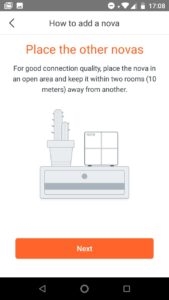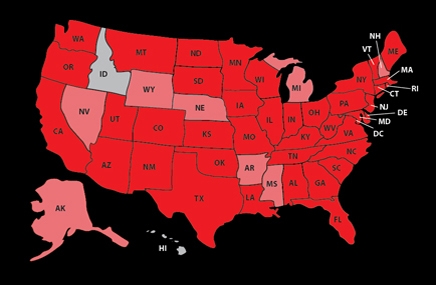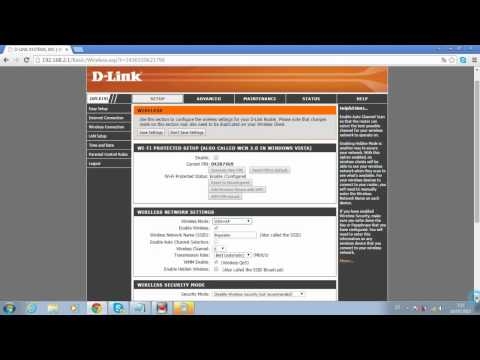ASUSにはRT-N12モデルの多くの変更があります。たとえば、私は以前にAsus RT-N12 +のセットアップについてすでに書いています。また、この記事では、AsusRT-N12Eルーターの構成について説明します。これは、このルーターのもう1つの非常に人気のある変更です。それらの特性、設定、および外観の点で、これらのルーターはすべて非常によく似ています。 Asus RT-N12Eモデルでさえ異なるインデックス(RT-N12E_C1、RT-N12E_B1、A1)が付属しているため、ASUSは顧客を完全に混乱させることに決めたように思われます。おそらくこれがすべてではありません。
しかし、私たちのタスクは単にルーターを接続して構成することなので、この指示に従って、RT-N12を変更して構成できます。名前にどのような文字や数字が含まれているかは関係ありません。たとえば、ルーターのファームウェアを更新する場合など、より詳細に把握する必要があります。

AsusRT-N12Eは低価格のルーターです。これは非常にシンプルなルーターで、新しいテクノロジー、強力なハードウェア、独自のデザインなどはありません。通常のタスクには十分な、安価な主力製品です。家の中のすべてのデバイスがインターネットにアクセスし、ビデオを見たり、ファイルをダウンロードしたり、一部のオンラインゲームなどを行ったりします。もちろん、家にたくさんのデバイスがあり、接続をアクティブに使用している場合は、4kでビデオを見て、同時に多くの急流をダウンロードします。 、または重いオンラインゲームをプレイすると、Asus RT-N12Eのパフォーマンスが不足します。ルーターがフリーズして再起動します。速度とpingも低下します。
このモデルには、低価格、ASUSメーカー、シンプルなコントロールパネル(さまざまな言語)、優れたWi-Fiカバレッジ、安定した動作、通常のケース、プラスチック品質(中国のメーカーと比較)など、多くの利点があります。
Asus RT-N12Eの接続方法は?
まず、電源アダプターをコンセントに差し込みます。次に、WANポート(署名されており、一部のモデルでは青色で強調表示されています)で、インターネットケーブルを接続します。ラップトップまたは固定コンピューターを使用している場合は、ネットワークケーブル(ルーターに付属)を使用して、コンピューターを接続します(Asus RT-N12EではケーブルをLANポートに接続し、PCではネットワークカードに接続します)。

多分このように:

ケーブルでルーターに接続できるデバイスがない場合は、Wi-Fiで接続してください。ネットワークの工場名は「ASUS」です。接続パスワードは下のステッカーに表示されています。 「PINコード」として署名。しかし、通常、ネットワークは開いています(パスワードなし)。
タブレットまたは電話からAsusRT-N12Eを構成することもできます。コンピュータがない場合。
接続後、インターネットがデバイス上で機能しない場合があります(インターネットにアクセスできない場合など)。しかし、それは大丈夫です。ルーターの設定を開き、プロバイダーへの接続を構成するだけです。また、Wi-Fiネットワークの名前、ワイヤレスネットワークのパスワードを変更し、Webインターフェイスに入るためのパスワードを設定することも望ましいです。
AsusRT-N12Eセットアップウィザード
ルーターに接続したデバイスで、ブラウザーを開く必要があります。どなたでも結構ですが、標準のものをお勧めします。ブラウザのアドレスバーで、 192.168.1.1、またはrouter.asus.com.
セットアップウィザードは、ルーターが工場出荷時の設定のときにのみ開きます。すでに設定されている場合は、認証ページが表示されます(ログインとパスワードの要求)
AsusRT-N12Eをリセットできます。これを行うには、「リセット」または「WPS /リセット」ボタン(下のスクリーンショットにあるアイコン付き)を10秒間押し続けます。

すべてのインジケーター(電源を除く)が点滅し始めたら、ボタンを離すことができます。
クイックセットアップウィザードが表示されます(モデルRT-N12 +がありますが、注意しないでください)。クイックセットアップウィザードで構成を開始するには、[手動セットアップ]ボタンをクリックします。詳細な手順に従って、ルーターを完全にセットアップできます。これは、カスタマイズオプションの1つに似ています。

必要に応じて、対応するボタンをクリックして、セットアップウィザードをスキップできます(そして、コントロールパネルにすでに必要なパラメーターを設定できます)。ただし、セットアップウィザードを使用することをお勧めします。それはより便利で簡単です。 「手動設定」をクリックして続行します。
ルーターの設定に入るには、今後入力する必要のあるユーザー名とパスワードを考えて指定します。ユーザー名adminを残して、独自のパスワードを作成できます。それを保存。

Asus RT-N12Eは、次の3つのモードで動作します。
- ワイヤレスルーター(標準モード)。
- リピーターモード。別のWI-FIネットワークの信号を強化します。詳しくは、Asusルーターをリピーターとして設定するの記事をご覧ください。
- アクセスポイントモード。
「無線ルーター」を選択して続行します。

次に、非常に重要な設定があります-インターネット接続。次の2つのオプションのいずれかを選択します。
- インターネット接続には ユーザー名とパスワード...プロバイダーがログインとパスワードを発行すると、接続タイプ PPPoE, PPTP、または L2TP.
- また、インターネットに接続するためにユーザー名とパスワードを入力する必要がない場合。これは接続タイプです 動的IP、または 固定IP.
インターネット接続の種類は、インターネットプロバイダーのサポートで確認できます。オプションを選択して、[次へ]をクリックします。

PPPoE、L2TP、PPTPを使用している場合は、ユーザー名とパスワード(およびサーバーアドレスも)を入力する必要があります。このすべてのデータはプロバイダーによって提供されます。

ユーザー名/パスワードなしで接続しているので、「自動IP(DHCP)」を選択して「次へ」をクリックします。静的IPが使用されることはめったにありません。

次に、Asus RT-N12E Wi-Fiネットワークを構成する必要があります。 WI-FIネットワークの名前を変更し、このネットワークのパスワードを必ず設定することをお勧めします。パスワードをどこかに書き留めておくことをお勧めします。

インストールを完了するには、「完了」ボタンをクリックします。

次に、Wi-Fiネットワークが新しい名前とパスワードで表示され、再接続する必要があります。 Webインターフェイスのメインページ(ネットワークマップ)が開きます。インターネット接続のステータスに注意してください。 「接続されている」必要があります。

Asus RT-N12Eがインターネットに接続できない場合、インターネットにアクセスせずにWi-Fiネットワークを配信します。私はすでにこの問題について書きました:AsusルーターはWi-Fiネットワークを介してインターネットを配布しません。インターネットセクションのすべてのオプションを確認してください。プロバイダーに設定を確認してください。おそらく、ISPもMACアドレスでバインドします。また、MACアドレスを複製するか、プロバイダーに新しいアドレスを登録する必要があります。

[ワイヤレスネットワーク]セクションで、Wi-Fi設定を変更できます。
Asus RT-N12E上のIPTVは、[ローカルネットワーク]-[IPTV]セクションで構成できます。詳細については、記事をご覧ください:Wi-Fi、ケーブル、およびセットトップボックスを介したASUSルーターでのIPTVのセットアップ。
必要に応じて、このルーターでゲストWi-Fiネットワークを構成することもできます。
コメントを残して質問することを忘れないでください!